

1. Laden Sie das Dateipaket „Android Run Win7 Emulator“ herunter und laden Sie gleichzeitig die Win7-Imagedatei herunter
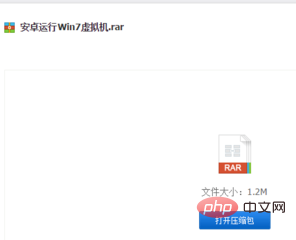
2 . Laden Sie es herunter und entpacken Sie es. In diesem Ordner können Sie die beiden Dateien „Bochs“ und „SDL“ herunterladen, die Datei „Bochs“ auf dem Android-Telefon installieren und den gesamten Konfigurationsordner „SDL“ in den Telefonspeicher oder das Stammverzeichnis kopieren Verzeichnis der SD-Karte des Telefons
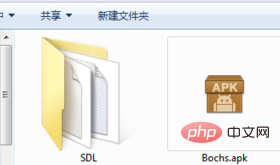
3. Bereiten Sie als Nächstes die Datei „Windows7.img“ vor und kopieren Sie sie in das Verzeichnis „SDL“
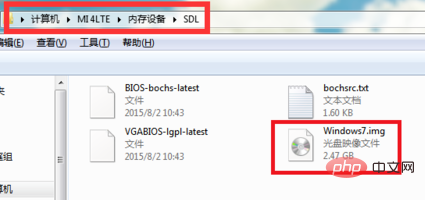
4. Installieren Sie dann „RE File Manager“ auf Ihrem Telefon und stellen Sie sicher, dass das Telefon über ROOT-Berechtigungen verfügt. Geben Sie mit „RE File Manager“ den Ordner „SDCard“-„SDL“ ein und aktivieren Sie „bochesrc“. .txt" "-Datei, klicken Sie auf die Schaltfläche „Menü“ in der unteren rechten Ecke
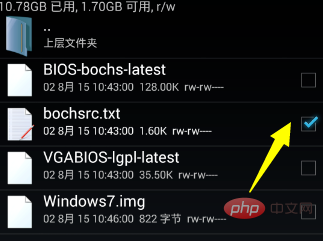
5. Klicken Sie im Popup-Erweiterungsfeld auf den Eintrag „Als Text bearbeiten“. , und es wird als Text bearbeitet. Öffnen Sie die Datei „bochesr.txt“ und geben Sie den Bearbeitungsstatus ein
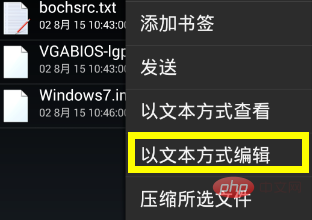
6. Suchen Sie in der Bearbeitungsoberfläche nach „ata0-master "-Logo und ändern Sie den Attributwert „Pfad“. Ändern Sie ihn in den Namen der Windows7-Bilddatei. Klicken Sie auf die Schaltfläche „Speichern und beenden“, um den Dateibearbeitungsstatus zu speichern und zu verlassen
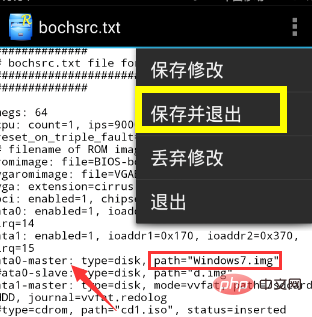
7. Führen Sie dann das installierte „Bochs“-Programm vom mobilen Desktop aus und es werden Wunder geschehen Die Startoberfläche von Windows 7 wird wie in der Abbildung gezeigt angezeigt. Die Startgeschwindigkeit eines Android-Telefons, auf dem das Win7-System ausgeführt wird, hängt von der Telefonkonfiguration ab. Warten Sie eine Weile geduldig und Sie sehen den Windows 7-Desktop
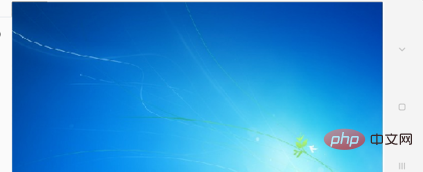
Empfohlenes Tutorial: Windows-Tutorial
Das obige ist der detaillierte Inhalt vonLaden Sie das Win7-System auf Ihr Mobiltelefon herunter. Für weitere Informationen folgen Sie bitte anderen verwandten Artikeln auf der PHP chinesischen Website!
 Handy-Root
Handy-Root
 Projektor-Handy
Projektor-Handy
 Das Telefon kann keine Verbindung zum Bluetooth-Headset herstellen
Das Telefon kann keine Verbindung zum Bluetooth-Headset herstellen
 Warum startet mein Telefon ständig neu?
Warum startet mein Telefon ständig neu?
 Der Unterschied zwischen einem offiziellen Ersatztelefon und einem brandneuen Telefon
Der Unterschied zwischen einem offiziellen Ersatztelefon und einem brandneuen Telefon
 Warum startet mein Telefon ständig neu?
Warum startet mein Telefon ständig neu?
 So lösen Sie das Problem, dass Apple nicht mehr als 200 Dateien herunterladen kann
So lösen Sie das Problem, dass Apple nicht mehr als 200 Dateien herunterladen kann
 Was ist los mit meinem Mobiltelefon, das telefonieren, aber nicht im Internet surfen kann?
Was ist los mit meinem Mobiltelefon, das telefonieren, aber nicht im Internet surfen kann?




